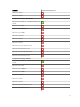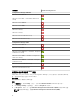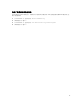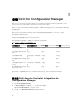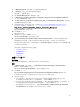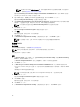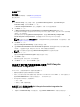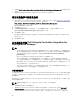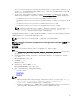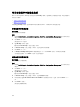Setup Guide
仅安装 DPS
关于此任务
有关特定组件要求的信息,请参阅组件特定的前提条件。
要仅安装 DPS:
步骤
1. 在 Custom Setup(自定义设置)界面,选择 Dell Provisioning Service,清除 Dell Lifecycle
Controller Utility,然后单击 Next(下一步)。
在 Custom Setup Confirmation(自定义设置确认)屏幕,显示已选择的组件。
2. 单击 Next(下一步)。
3. 在 Dell Provisioning Service User Credentials for Configuration Manager Access(用于
Configuration Manager 访问的 Dell Provisioning Service 用户凭据)屏幕中,输入 Site Server 名称或服
务器 IP、用户名和密码。
要为非管理员用户自动配置 Dell Provisioning Server,请选择 Automatically configure Dell
Provisioning Server user permissions
(自动配置 Dell Provisioning Server 用户权限)。
注: 如果用户名不属于 SMS_Admins 组,必须提供 WMI 命名空间的附加权限。有关更多信息,请参
阅设置命名空间安全并授予权限。
4. 单击 Next(下一步)。
随即显示 Change Firewall Setting(更改防火墙设置)屏幕。
5. 选择 Add Provision Web Site Port in the firewall exception list(添加配置 Web 站点端口到防火墙例
外列表)。通过使用该选项,即便启用了防火墙,DPS 同样能查找目标系统。
注: 只有当您在安装程序中选择 Dell Provisioning Service 时才会显示此屏幕。
6. 单击 Next(下一步)。
随即显示 Ready to Install the Program(准备安装程序)消息。
7. 单击 Install(安装)。
随即显示进度条。安装完毕后,显示完成消息。
8. 单击 Next(下一步),然后单击 Finish(完成)。
在启用了用户帐户控制的系统上使用 Dell Lifecycle
Controller Integration
在 Site Server 上安装或卸载 DLCU 功能所需的权限如下:
• 您拥有服务器的本地管理员或域管理员访问权限。
• 在启用了用户帐户控制 (UAC) 的操作系统(例如 Microsoft Windows Server 2008)中,在命令提示符下
使用 Run As Administrator(以管理员身份运行),以启动 EXE 文件。
• Configuration Manager 上的权限如下:
– 站点 = 读取
– 软件包 = 读取、删除和创建
在启用了 UAC 的系统上安装 Dell Lifecycle Controller Integration for
Configuration Manager
1. 右键单击 Command Prompt(命令提示符)并选择 Run As Administrator(以管理员身份运行)。
17